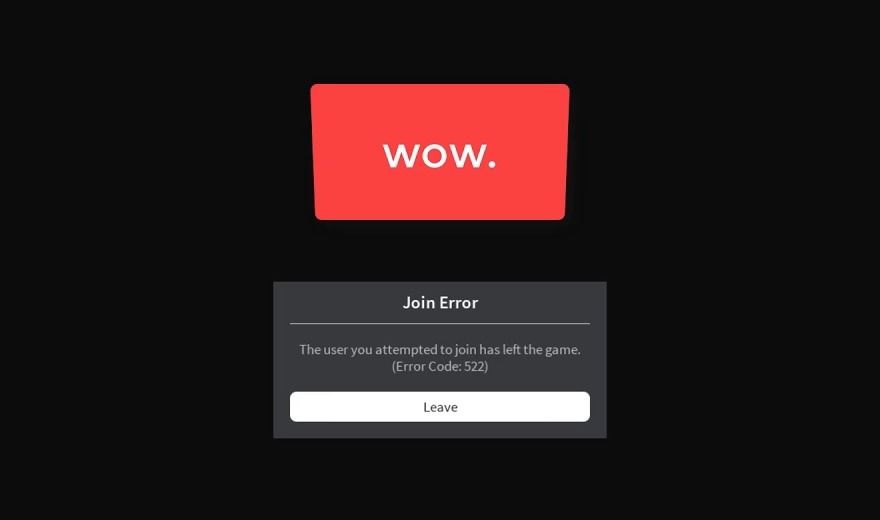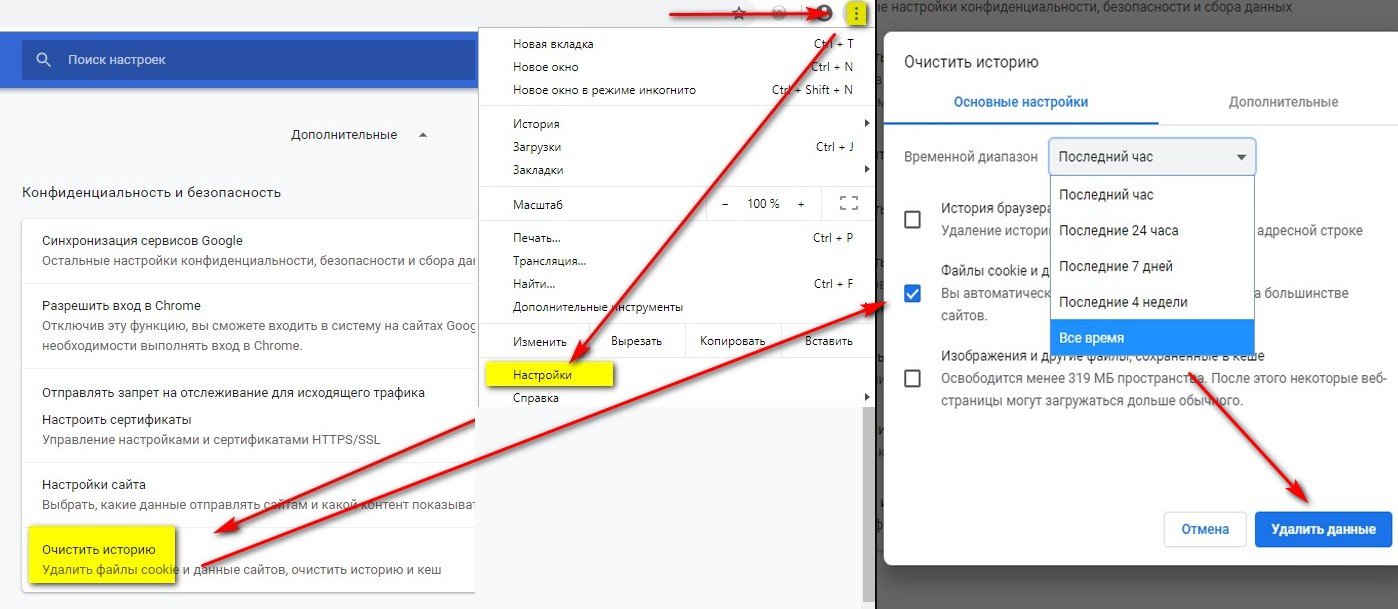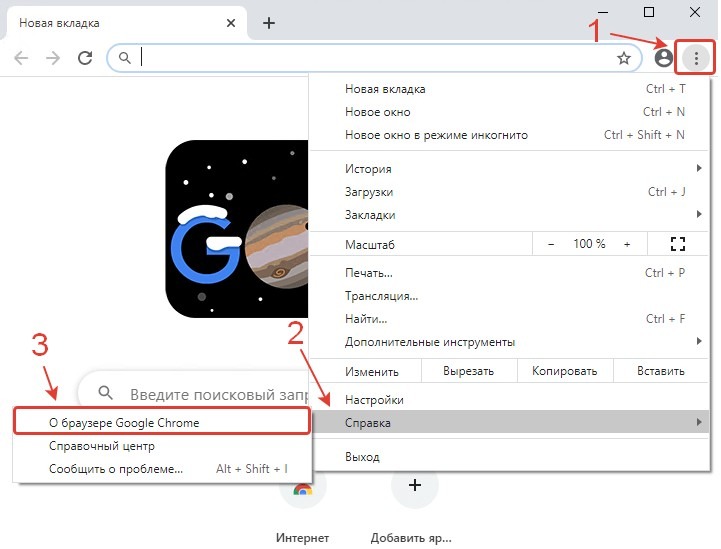Ошибка 522 в Роблокс сопровождается сообщением «Пользователь, к которому вы пытались присоединиться, покинул игру». Это означает что вы потеряли соединение с сервером по какой то причине.
Нестабильное или отсутствующее интернет соединение;
- Сетевое оборудование работает некорректно;
- Слишком большой кэш игры;
- Глючный или устаревший браузер;
- Антивирус или брандмауэр блокирует соединение.
Как исправить ошибку 522 в Роблокс
- Первым делом Вам необходимо проверить ваше интернет соединение. Попробуйте открыть сторонний сайт, проверить скорость и стабильность подключения через специальные сайты. Во время проверки скорость скачивания не должна проседать.
- Проверьте все соединения и интернет кабель. Кабель не должен быть заломан или поврежден. Если визуальных повреждений нет перезагрузите модем (просто выключите его и включите через минуту).
- Причиной ошибки 522 может быть слишком большой кэш скопившийся в браузере. Можно попробовать перегрузить страницу браузера без обращения к кэшу игры. Для этого откройте сайт игры и нажмите комбинацию клавиш CTRL + F5. Так же кэш игры можно удалить через расширенные настройки браузера. Для этого войдите в настройки, отыщите историю браузера и пункт «Очистить историю«. В появившемся окне выберите удалить кэшированные файлы и cookie. После того как вы удалите cookie придется входить в свой аккаунт заново, поэтому убедитесь что вы помните пароль. В противном случае можете воспользоваться восстановлением пароля.
- Ошибка 522 может возникать если вы используете глючный или устаревший браузер. Попробуйте обновить Ваши браузер или же установить другой, например Google Chrome или Mozilla Firefox. Это наиболее безопасные, оптимизированные и быстрые браузеры на данный момент.
- Нередко возникают случаи когда брандмауэр или антивирус блокирует интернет соединение. В этом случаем можно попробовать временно отключить все защитные экраны антивируса и попытаться зайти в игру. Если ошибка исчезнет добавьте roblox в список исключений брандмауэра и антивируса. Для этого нажмите комбинацию клавиш Win + R, введите команду control firewall.cpl и нажмите «Ок». В появившемся окне нажмите «Разрешить запуск программы или компонента через брандмауэр Windows«. В открывшемся окне нажмите кнопку «Изменить параметры», найдите в списке Роблокс, установите галочки и нажмите ОК.
Видео обзор
- Код 522 Роблокс
- Что значит ошибка 522 в Роблоксе?
- Решение ошибки 522 в Роблокс
- Отправьте приглашение заново
- Проверьте состояние серверов
- Переподключитесь к игре
- Проверьте, нет ли у друга запрета на инвайты?
- Попробуйте принять инвайт
- Посмотрите настройки приватности
- Перезайдите в Roblox
Ошибка 522 в Роблокс возникает при нестабильном соединении и означает потерю соединения с сервером. Возникает сообщение: «Пользователь, к которому вы пытаетесь присоединиться, вышел из игры».
Код 522 Роблокс
В этой статье мы поговорим о распространенной ошибке, которая возникает в случае, если устройство имеет нестабильное подключение к интернету. Также она может возникать и по ряду других причин, которые мы обсудим, а также рассмотрим методы решения такой ситуации.
Что значит ошибка 522 в Роблоксе?
В большинстве случаев сбой возникает, если соединение с интернетом нестабильно или вовсе отсутствует. Также на это может влиять загруженный кэш игры, антивирус, устаревшая версия браузера, антивирус или брандмауэр Windows, который блокирует соединение.
Решение ошибки 522 в Роблокс
Чтобы не тратить много времени, переходите от одного метода решения этой проблемы к другому, которые описаны ниже. Начинайте с наиболее очевидных вариантов и если они окажутся бесполезными, то двигайтесь дальше и пробуйте следующие способы.
Отправьте приглашение заново
Для начала нужно попробовать отправить приглашение повторно, можно несколько раз. Возможно, с первого раза приглашение не дошло игроку из-за нестабильного подключения к интернету или проблем с главным игровым сервером (потеря пакетов, высокий пинг, ddos атака и т. д.).
Проверьте состояние серверов
Иногда сервера могут выходить из строя из-за перегрузки и ряда других причин, что может приводить к нестабильности его работы и появлению ошибки 522. Проверить работоспособность сервера можно на официальном веб-сайте.
Переподключитесь к игре
Попробуйте отключиться от игрового сервера, перезагрузить роутер и попробовать подключиться к серверу еще раз. Если проблема не решилась, можно проверить другой сервер, чтобы убедиться, проблема в сервере или на вашей линии.
Проверьте, нет ли у друга запрета на инвайты?
Возможно, у вашего друга выставлены настройки приватности, не позволяющие принять приглашение. Пусть он проверит настройки, при необходимости изменит их, чтобы можно было принимать инвайты, после чего отправьте приглашение повторно.
Попробуйте принять инвайт
Для этого нужно попросить кого-то из друзей создать группу и отправить вам инвайт в игру. Желательно, чтобы отправить приглашение попробовали несколько игроков.
Посмотрите настройки приватности
Нужно перейти в свою учетную запись игры и перейти в раздел «Настройки» — шестеренка в правом верхнем углу сайта. Здесь выбрать раздел «Конфиденциальность» и отрегулировать настройки. Возможности, настройки приватности выставлены на «Только друзья».
Перезайдите в Roblox
Если вы попробовали все вышеперечисленные способы и проблема не решилась, то следует перезайти в Роблокс. Если вы используете браузерную версию, попробуйте обновить браузер или сменить его. При использовании версии для компьютеров, нужно выйти из игры, перезагрузить компьютер и роутер, затем снова зайти в игру и проверить, была ли исправлена данная ошибка.
Роблокс – популярная игра, разработчики которой постоянно выпускают обновления для устранения багов и улучшения производительности. Однако некоторые ошибки все равно периодически появляются. В данной статье мы разберемся, почему всплывает окно с кодом 522 и надписью «Пользователь, к которому вы пытались присоединиться, покинул игру», как исправить данную ситуацию.
Возникает ошибка из-за:
- Плохого соединения с Интернетом: низкий уровень сигнала, связь периодически рвется и прочие проблемы.
- Проблемы с сетевым оборудованием, в результате чего снижается качество подключения к Сети.
- Большой кэш игрового приложения.
- Использование браузера со старой версией или большим количеством багов.
- Блокировка соединения антивирусным программным обеспечением или брандмауэром.
Как исправить ошибку 522
Поскольку определить изначально причину появления ошибки сложно, пользователю стоит поэтапно устранять возможные проблемы.
Устранение неполадок с интернет-соединением
- Проверка качества соединения с Интернетом через сторонние сайты. Необходимо смотреть на скорость скачивания, которая должна быть стабильной и не опускаться, и стабильность подключения.
- Проверка качества интернет-соединения на других устройствах, подключенных к этой сети Интернет. При выявлении проблемы следует сначала проверить кабели на предмет повреждений, заломов. Для исключения окисления контактов нужно отключить все проводные соединения из маршрутизатора, протереть ластиком и снова подключить. Возможный программный сбой решается перезагрузкой модема.
Очистка кэша
Большой кэш может негативно отражаться на работоспособности игры. Сначала рекомендуем обновить страницу, используя комбинацию CTRL+F5. Позволяет очистить текущий кэш.
Если ситуация не изменилась, необходимо прибегнуть к удалению кэшированных данных вручную через настройки веб-обозревателя:
- Зайти в «Настройки» браузера.
- Перейти к «Очистить историю».
- Кликнуть по пункту «Удалить кэшированные файлы и cookie».
- Зайти повторно в аккаунт игры.
Внимание! Перед выполнением полной очистки кэша и куков браузера следует сохранить все пароли путем синхронизации с Google-аккаунтом, внесения в текстовый файл или иным способом.
Обновление версии или замена браузера
Обновление веб-обозревателя до последней версии позволяет устранить многие ошибки. Порядок актуализации может отличаться в зависимости от используемого браузера. Разберем порядок действий на примере Google Chrome. Существует несколько вариантов обновления.
Первый вариант – автоматический. Возможен, если пользователь не запретил браузеру обновляться в автоматическом режиме. При выходе новой версии при перезагрузке веб-обозревателя производится установка новой версии.
Другой вариант – нажатие кнопки «Обновить», которая появляется в правом верхнем углу.
Третий вариант – через адресную строку. Нужно перейти по адресу «chrome://settings/help» и после окончания поиска обновлений нажать «Перезапустить».
Четвертый вариант – использование меню настроек:
- Нажать иконку с 3 точками.
- Из «Настроек и управления Google Chrome» перейти в «Справку» и кликнуть «О браузере Google Chrome».
- В открывшемся окне, если нашлось новое обновление, появится кнопка «Перезагрузить». Нажать на нее.
На сегодняшний день существует большое количество браузеров от разных разработчиков. Они могут вести себя некорректно при гейминге в браузерные игры, поскольку программисты тестируют свой проект только на популярных веб-обозревателях.
Поэтому при возникновении ошибок рекомендуется попробовать запустить игру на Mozilla Firefox или Google Chrome.
Снятие блокировки антивирусом или брандмауэром
Деактивировать на некоторое время работающие экраны защиты антивируса. Зайти в игру и при исчезновении ошибки, добавить Roblox в перечень исключений антивирусного ПО и брандмауэра:
- Вызвать системное меню путем нажатия Win+R.
- Ввести «controlcpl».
- Нажать «ОК».
- Кликнуть «Разрешить запуск программы или компонента через брандмауэр Windows».
- Нажать «Изменить параметры».
- Отсыкать в перечне Roblox.
- Установить флажки и кликнуть «ОК».
Ошибка 522 в Роблокс сопровождается сообщением «Пользователь, к которому вы пытались присоединиться, покинул игру». Это означает что вы потеряли соединение с сервером по какой то причине.
Нестабильное или отсутствующее интернет соединение;
- Сетевое оборудование работает некорректно;
- Слишком большой кэш игры;
- Глючный или устаревший браузер;
- Антивирус или брандмауэр блокирует соединение.
- Первым делом Вам необходимо проверить ваше интернет соединение. Попробуйте открыть сторонний сайт, проверить скорость и стабильность подключения через специальные сайты. Во время проверки скорость скачивания не должна проседать.
- Проверьте все соединения и интернет кабель. Кабель не должен быть заломан или поврежден. Если визуальных повреждений нет перезагрузите модем (просто выключите его и включите через минуту).
- Причиной ошибки 522 может быть слишком большой кэш скопившийся в браузере. Можно попробовать перегрузить страницу браузера без обращения к кэшу игры. Для этого откройте сайт игры и нажмите комбинацию клавиш CTRL + F5. Так же кэш игры можно удалить через расширенные настройки браузера. Для этого войдите в настройки, отыщите историю браузера и пункт «Очистить историю«. В появившемся окне выберите удалить кэшированные файлы и cookie. После того как вы удалите cookie придется входить в свой аккаунт заново, поэтому убедитесь что вы помните пароль. В противном случае можете воспользоваться восстановлением пароля.
- Ошибка 522 может возникать если вы используете глючный или устаревший браузер. Попробуйте обновить Ваши браузер или же установить другой, например Google Chrome или Mozilla Firefox. Это наиболее безопасные, оптимизированные и быстрые браузеры на данный момент.
- Нередко возникают случаи когда брандмауэр или антивирус блокирует интернет соединение. В этом случаем можно попробовать временно отключить все защитные экраны антивируса и попытаться зайти в игру. Если ошибка исчезнет добавьте roblox в список исключений брандмауэра и антивируса. Для этого нажмите комбинацию клавиш Win + R, введите команду control firewall.cpl и нажмите «Ок». В появившемся окне нажмите «Разрешить запуск программы или компонента через брандмауэр Windows«. В открывшемся окне нажмите кнопку «Изменить параметры», найдите в списке Роблокс, установите галочки и нажмите ОК.
Видео обзор
Ошибка 522 в Роблокс возникает при нестабильном соединении и означает потерю соединения с сервером. Возникает сообщение: «Пользователь, к которому вы пытаетесь присоединиться, вышел из игры».
Код 522 Роблокс
В этой статье мы поговорим о распространенной ошибке, которая возникает в случае, если устройство имеет нестабильное подключение к интернету. Также она может возникать и по ряду других причин, которые мы обсудим, а также рассмотрим методы решения такой ситуации.
Что значит ошибка 522 в Роблоксе?
В большинстве случаев сбой возникает, если соединение с интернетом нестабильно или вовсе отсутствует. Также на это может влиять загруженный кэш игры, антивирус, устаревшая версия браузера, антивирус или брандмауэр Windows, который блокирует соединение.
Решение ошибки 522 в Роблокс
Чтобы не тратить много времени, переходите от одного метода решения этой проблемы к другому, которые описаны ниже. Начинайте с наиболее очевидных вариантов и если они окажутся бесполезными, то двигайтесь дальше и пробуйте следующие способы.
Отправьте приглашение заново
Для начала нужно попробовать отправить приглашение повторно, можно несколько раз. Возможно, с первого раза приглашение не дошло игроку из-за нестабильного подключения к интернету или проблем с главным игровым сервером (потеря пакетов, высокий пинг, ddos атака и т. д.).
Проверьте состояние серверов
Иногда сервера могут выходить из строя из-за перегрузки и ряда других причин, что может приводить к нестабильности его работы и появлению ошибки 522. Проверить работоспособность сервера можно на официальном веб-сайте.
Переподключитесь к игре
Попробуйте отключиться от игрового сервера, перезагрузить роутер и попробовать подключиться к серверу еще раз. Если проблема не решилась, можно проверить другой сервер, чтобы убедиться, проблема в сервере или на вашей линии.
Проверьте, нет ли у друга запрета на инвайты?
Возможно, у вашего друга выставлены настройки приватности, не позволяющие принять приглашение. Пусть он проверит настройки, при необходимости изменит их, чтобы можно было принимать инвайты, после чего отправьте приглашение повторно.
Попробуйте принять инвайт
Для этого нужно попросить кого-то из друзей создать группу и отправить вам инвайт в игру. Желательно, чтобы отправить приглашение попробовали несколько игроков.
Посмотрите настройки приватности
Нужно перейти в свою учетную запись игры и перейти в раздел «Настройки» — шестеренка в правом верхнем углу сайта. Здесь выбрать раздел «Конфиденциальность» и отрегулировать настройки. Возможности, настройки приватности выставлены на «Только друзья».
Перезайдите в Roblox
Если вы попробовали все вышеперечисленные способы и проблема не решилась, то следует перезайти в Роблокс. Если вы используете браузерную версию, попробуйте обновить браузер или сменить его. При использовании версии для компьютеров, нужно выйти из игры, перезагрузить компьютер и роутер, затем снова зайти в игру и проверить, была ли исправлена данная ошибка.
Роблокс – популярная игра, разработчики которой постоянно выпускают обновления для устранения багов и улучшения производительности. Однако некоторые ошибки все равно периодически появляются. В данной статье мы разберемся, почему всплывает окно с кодом 522 и надписью «Пользователь, к которому вы пытались присоединиться, покинул игру», как исправить данную ситуацию.
Возникает ошибка из-за:
- Плохого соединения с Интернетом: низкий уровень сигнала, связь периодически рвется и прочие проблемы.
- Проблемы с сетевым оборудованием, в результате чего снижается качество подключения к Сети.
- Большой кэш игрового приложения.
- Использование браузера со старой версией или большим количеством багов.
- Блокировка соединения антивирусным программным обеспечением или брандмауэром.
Как исправить ошибку 522
Поскольку определить изначально причину появления ошибки сложно, пользователю стоит поэтапно устранять возможные проблемы.
Устранение неполадок с интернет-соединением
- Проверка качества соединения с Интернетом через сторонние сайты. Необходимо смотреть на скорость скачивания, которая должна быть стабильной и не опускаться, и стабильность подключения.
- Проверка качества интернет-соединения на других устройствах, подключенных к этой сети Интернет. При выявлении проблемы следует сначала проверить кабели на предмет повреждений, заломов. Для исключения окисления контактов нужно отключить все проводные соединения из маршрутизатора, протереть ластиком и снова подключить. Возможный программный сбой решается перезагрузкой модема.
Очистка кэша
Большой кэш может негативно отражаться на работоспособности игры. Сначала рекомендуем обновить страницу, используя комбинацию CTRL+F5. Позволяет очистить текущий кэш.
Если ситуация не изменилась, необходимо прибегнуть к удалению кэшированных данных вручную через настройки веб-обозревателя:
- Зайти в «Настройки» браузера.
- Перейти к «Очистить историю».
- Кликнуть по пункту «Удалить кэшированные файлы и cookie».
- Зайти повторно в аккаунт игры.
Внимание! Перед выполнением полной очистки кэша и куков браузера следует сохранить все пароли путем синхронизации с Google-аккаунтом, внесения в текстовый файл или иным способом.
Обновление версии или замена браузера
Обновление веб-обозревателя до последней версии позволяет устранить многие ошибки. Порядок актуализации может отличаться в зависимости от используемого браузера. Разберем порядок действий на примере Google Chrome. Существует несколько вариантов обновления.
Первый вариант – автоматический. Возможен, если пользователь не запретил браузеру обновляться в автоматическом режиме. При выходе новой версии при перезагрузке веб-обозревателя производится установка новой версии.
Другой вариант – нажатие кнопки «Обновить», которая появляется в правом верхнем углу.
Третий вариант – через адресную строку. Нужно перейти по адресу «chrome://settings/help» и после окончания поиска обновлений нажать «Перезапустить».
Четвертый вариант – использование меню настроек:
- Нажать иконку с 3 точками.
- Из «Настроек и управления Google Chrome» перейти в «Справку» и кликнуть «О браузере Google Chrome».
- В открывшемся окне, если нашлось новое обновление, появится кнопка «Перезагрузить». Нажать на нее.
На сегодняшний день существует большое количество браузеров от разных разработчиков. Они могут вести себя некорректно при гейминге в браузерные игры, поскольку программисты тестируют свой проект только на популярных веб-обозревателях.
Поэтому при возникновении ошибок рекомендуется попробовать запустить игру на Mozilla Firefox или Google Chrome.
Снятие блокировки антивирусом или брандмауэром
Деактивировать на некоторое время работающие экраны защиты антивируса. Зайти в игру и при исчезновении ошибки, добавить Roblox в перечень исключений антивирусного ПО и брандмауэра:
- Вызвать системное меню путем нажатия Win+R.
- Ввести «controlcpl».
- Нажать «ОК».
- Кликнуть «Разрешить запуск программы или компонента через брандмауэр Windows».
- Нажать «Изменить параметры».
- Отсыкать в перечне Roblox.
- Установить флажки и кликнуть «ОК».
В этой статье вы узнаете всё об ошибках Roblox, а так же о том, как их исправить. Ошибки мы разделили на три условные категории, в которых по порядку и расскажем о каждом баге и ошибке.
Ошибки сайта
- Down For Maintenance: Не волнуйтесь, сайт просто закрыт на обслуживание. Вам следует просто немного подождать и повторить попытку
- ERR_TOO_MANY_REDIRECTS: Попробуйте войти в режиме инкогнито или приватного просмотра
- Ошибка 400: Сервер не может обработать ваш запрос. Причина тут наиболее вероятна только одна – работы на сервере. Вам нужно подождать и попробовать позже или измените адрес, к которому вы пытаетесь получить доступ. Попробуйте воспользоваться способом, как на видео ниже.
- Ошибка 403: У вас нет доступа к странице
- Ошибка 404: Как правило, текст ошибки “Возникли проблемы повторите попытку позже”. Страница отсутствует или заблокирована. Попробуйте подождать и зайти позже, наиболее вероятно, что это проблемы на стороне Роблокс.
- Ошибка 500: Внутренняя ошибка сервера. Вам стоит просто подождать, пока исправят ошибку на стороне Роблокс.
- Ошибка 504: Здесь может быть три причины – обслуживание сайта, перезагрузка сервера или проблемы с сетью. Вам стоит просто подождать, но не забудьте проверить ваше интернет-соединение
- Ошибка 805: Просто повторите попытку
Ошибки игрового клиента
Ошибки с кодами 0 – 300
- Client Crash: Аварийное выключение клиента. Возможных причин несколько – клиенту не хватает памяти, внутренние ошибки клиента или игрок использует эксплойты и читы
- Ошибка 6: Проверьте ваше интернет-соединение и настройки антивируса (убедитесь, что клиент не воспринимается как вирус)
- Ошибка 17: Повторите попытку позже
- Ошибка 103: В настройках конфиденциальности проверьте профиль, который вы используете – для ребенка, подростка или взрослого
- Ошибка 142: Сервер устарел. Ищите другое подключение
- Ошибка 146: Вы пытаетесь телепортироваться в неактивное место
- Ошибка 148: Необходимо переустановить клиент
- Ошибка 224: Ошибка 224 это утечка памяти. Это сугубо ошибка вашего железа и/или системы, к сожалению. Детальнее можно что-то сказать только после точного изучения вашей ситуации, увы.
- Ошибка 256 и 274: Сервер выключен по какой-то причине или вы забанены
- Ошибка 257: Довольно редкая ошибка. Связана с наличием ошибок на стороне сервера Roblox. По состоянию на июль 2022 года, разработчики работают над её устранением.
- Ошибка 260: Неустойчивая работа сервера. Вам нужно просто подождать, пока работа сервера стабилизируется
- Ошибка 261: Вам нужно повторно подключиться и, возможно, подождать несколько минут
- Ошибка 262: Вам необходимо переподключиться
- Ошибка 264: Когда одна и та же учетная запись запускает игру с разных устройств. Повторно подключитесь с устройства, которое вы хотите использовать
- Ошибка 266: Время ожидания вашего соединения истекло. Проверьте свое подключение к Интернету и повторите попытку
- Ошибка 267: Вас кикнул админ или скрипт. Скорее всего вы использовали читы, нарушали правила или оскорбляли других игроков. Тут ничего не поделать – сами виноваты.
- Ошибка 268: Почти аналогично предыдущей ошибке, но причиной может быть использование читов. Удалите все читы и эксплойты, после чего удалите игру и установите её заново. Но переустановка не может гарантировать, что вы сможете снова играть.
- Ошибка 271: Вас или кикнули, или все другие игроки находятся в режиме АФК
- Ошибка 272: Вы пробуете подключиться с помощью чита или эксплойта
- Ошибка 273: Несколько возможных причин. У вас плохое соединение, вас временно ограничили в качестве предупреждения, вас забанили, у вас плохой интернет или вы пытаетесь зайти в игру одновременно с другого устройства. Код ошибки 273 в Roblox, как правило, указывает, что вы вошли на другом устройстве с одними и теми же учетными данными. Если вы хотите играть на текущем устройстве, вам необходимо выйти из Roblox с этого устройства, а затем повторно подключиться. Всё просто.
- Ошибка 274: Повторите попытку подключения позднее, сервер перезагружают
- Ошибка 275: Техническое обслуживание сервера, повторите попытку позже
- Ошибка 277: Или проблемы с интернетом, или вас забанили.
- Ошибка 278: Подождите 20 или более минут
- Ошибка 279: Если перед этим была ошибка 17, то она обычно возникает после дисконнекта. Если же была 146, то это означает, что вы пытались телепортироваться в неположенное место из начальной игровой точки
- Ошибка 280: Обновите Roblox и повторите попытку
Ошибки с кодами 301 – 800
- Ошибка 517: Сервер временно недоступен или у вас дисконнект
- Ошибка 522: Пользователь покинул игру
- Ошибка 523: Сервер выключен
- Ошибка 524: Вам нужно приглашение на этот сервер или сервер выключен
- Ошибка 529: Служба http завершена ошибкой. Вариантов два – либо сбой на сервере Роблокс, либо у вас проблемы с интернет-соединением. Проверьте своё интернет-соединение и если с ним всё в порядке – просто обратитесь в службу поддержки Роблокс и ждите результата.
- Ошибка 610: Вы пытаетесь попасть на VIP сервер, вы вышли из игры или ваше соединение потеряно
- Ошибка 7xx: Ошибка телепорта
- Ошибка 769: Причин ошибки может быть несколько, но попробовать исправить её можно следующими способами:
1. Запустите игру от имени администратора;
2. Добавьте игру в список исключений брандмауэра и антивируса;
Описанные выше способы зависят от вашей операционной системы, поэтому если не знаете, как их выполнить – поищите информацию в интернете именно для вашей системы. - Ошибка 770: Вы пытаетесь телепортироваться в игру, которая не существует
- Ошибка 771: Вы пытаетесь телепортироваться на сервер, который не существует
- Ошибка 772: Вы пытаетесь телепортироваться на переполненный сервер
- Ошибка 773: Вы пытаетесь телепортироваться в неправильный или приватный мир, то есть туда, куда вам не разрешили доступ
Установите Roblox на ПК
Не забудьте установить Roblox на компьютер и получите все преимущества игры на ПК! Чтобы скачать игру на ваш компьютер или ноутбук – просто нажмите на кнопку ниже и следуйте инструкциям. Это официальная ссылка – никаких торрентов и файлообменников! Если же вы сейчас просматриваете эту статью на смартфоне – запомните наш сайт (bwe.su), откройте его на своём компьютере и найдите эту статью.
Отметим, что с установкой игры на компьютер справится даже самый обычный пользователь ПК, поэтому – скачивайте, устанавливайте, играйте и побеждайте!
Roblox — это игровая онлайн-платформа, которая позволяет любителям игр играть в различные игры. Хотя большую часть времени вы наслаждаетесь беспроблемным опытом, в Roblox нередко встречаются ошибки. Пользователи снова и снова сталкиваются с разными кодами ошибок на Roblox, которые мешают им играть в игры. Два кода ошибок Roblox включают коды ошибок 282 и 522. Если вы столкнулись с любым из этих кодов ошибок и хотите их исправить, просто следуйте этому сообщению. Мы обсудили несколько рабочих исправлений для устранения этих двух кодов ошибок в Roblox.
Что означает код ошибки Roblox 282?
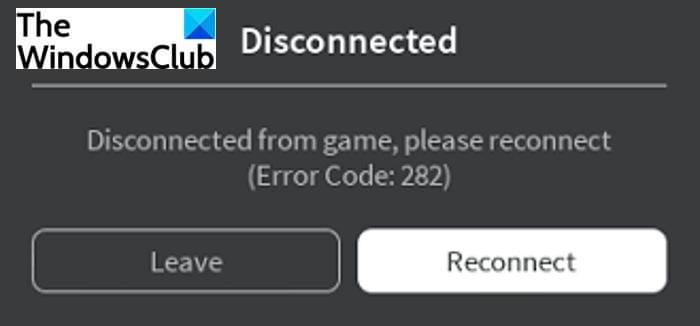
Код ошибки 282 в Roblox — одна из многих ошибок, с которыми сталкиваются пользователи Roblox. Этот код ошибки не позволяет игрокам присоединиться к текущим играм. При срабатывании отображается следующее сообщение об ошибке с кодом 282:
Отключен
Вы отключились от игры, пожалуйста, подключитесь заново
(Код ошибки: 282)
Теперь этот код ошибки может быть результатом разных проблем и проблем. Люди могут столкнуться с этим по разным причинам. Проанализировав различные отчеты, мы попытались понять основные причины этого кода ошибки Roblox. Итак, давайте теперь поговорим о причинах.
Что вызывает код ошибки 282 на Roblox?
Вот некоторые из возможных причин, которые вызывают код ошибки 282 в Roblox:
- Этот код ошибки может возникать из-за проблем с игровыми серверами Roblox. Если серверы Roblox действительно находятся на техническом обслуживании или не работают по каким-либо другим причинам, вам придется подождать, пока проблемы не будут исправлены с сайта Roblox.
- Этот код ошибки может возникнуть при наличии помех от VPN или прокси. Некоторые версии Roblox могут не работать с системами анонимности, и это может привести к появлению этого кода ошибки. В этом случае вы можете попробовать отключить настройки VPN или прокси на вашем компьютере, чтобы исправить ошибку.
- Проблемы совместимости между локальной установкой игры и игровым сервером также могут вызывать код ошибки 282 на Roblox. Если сценарий применим, вы можете попробовать запустить Roblox в режиме совместимости.
- Кеш DNS, неправильный адрес доменного имени или любые другие несоответствия могут быть еще одной причиной этой ошибки Roblox. Если это причина, вы можете попробовать очистить DNS или изменить DNS-сервер, чтобы решить проблему.
Если вы столкнулись с кодом ошибки 282 на Roblox по какой-либо из вышеперечисленных причин, мы вам поможем. Мы собираемся перечислить подробные решения, которые позволят вам исправить этот код ошибки. Давайте проверим.
Вот основные методы, которые вы можете попробовать исправить с кодом ошибки 282 на Roblox:
- Убедитесь, что серверы Roblox не выключены.
- Отключите VPN.
- Отключить настройки прокси.
- Запустите Roblox в режиме совместимости.
- Очистите DNS.
- Смените DNS-сервер.
1]Убедитесь, что серверы Roblox не отключены.
Прежде всего, убедитесь, что это не ошибка сервера. Если проблема возникает из-за сбоя сервера или его обслуживания, вы ничего не можете сделать, кроме как дождаться устранения ошибки. Чтобы убедиться, что статус сервера Roblox не работает или нет, вы можете использовать бесплатные веб-сайты для определения статуса сервера. Если сервер действительно не работает, подождите некоторое время, пока проблема не будет решена командой Roblox.
Если статус сервера Roblox показывает нормально, то для этой ошибки может быть какая-то другая причина. Вы можете попробовать следующее исправление, чтобы решить эту проблему.
2]Отключить VPN
Если вы используете VPN-клиент, попробуйте отключить его, а затем посмотрите, решена ли проблема. Как мы уже говорили, использование VPN-сервера также может вызвать эту ошибку. Итак, если сценарий вам подходит, отключите VPN или удалите программное обеспечение VPN, которое вы используете. Проверьте, можете ли вы присоединиться к играм на Roblox без кода ошибки 282. Если нет, попробуйте следующий метод, чтобы исправить это.
3]Отключить настройки прокси
Причиной этой ошибки может быть использование прокси-сервера, как упоминалось ранее в этой статье. Итак, попробуйте отключить прокси-сервер на своем ПК, а затем проверьте, сохраняется ли проблема. Вот шаги для отключения настроек прокси на вашем ПК с Windows 11/10:
- Во-первых, откройте диалоговое окно «Выполнить» с помощью горячей клавиши Windows + R и введите inetcpl.cpl в поле «Открыть», чтобы открыть окно свойств Интернета.
- Теперь перейдите на вкладку «Подключения» и нажмите кнопку «Настройки локальной сети».
- После этого в разделе «Прокси-сервер» снимите флажок «Использовать прокси-сервер для вашей локальной сети».
- Затем нажмите кнопку ОК, чтобы применить изменения.
- Наконец, перезагрузите компьютер, запустите Roblox и проверьте, решена ли проблема.
Что такое код ошибки 522 на Roblox?
Код ошибки 522 в Roblox — это код ошибки, который запускается, когда пользователь пытается присоединиться к игроку в игре, который покинул игру. Это происходит в многопользовательской игре. При возникновении этой ошибки вам будет предложено следующее сообщение об ошибке:
Ошибка присоединения
Подписанный пользователь покинул игру
(Код ошибки: 522)
Теперь, как это исправить? Давайте проверим.
Как исправить код ошибки 522 на Roblox?
Чтобы исправить код ошибки 522 в Roblox, вам следует повторно пригласить пользователя, который покинул игру и к которому вы готовы присоединиться в игре. Для этого просто найдите пользователя по его / ее имени пользователя и перейдите на страницу его профиля. Теперь, если пользователь в данный момент находится в игре, следуйте за пользователем, и вы получите опцию «Присоединиться к игре». Нажмите на эту опцию и присоединитесь к игре.
Обратите внимание, что если пользователь отключил или не разрешил другим подписаться, вы не увидите опцию «Присоединиться к игре».
Что такое код ошибки Roblox 273?
Код ошибки 273 в Roblox возникает, когда вы отключены от игры, потому что ваша учетная запись Roblox также используется на других устройствах. Вы можете исправить код ошибки Robox 273, просто выйдя из своей учетной записи Roblox на других устройствах.
Что такое код ошибки 523 на Roblox?
Код ошибки 523 в Roblox — это ошибка на стороне сервера, которая возникает при присоединении к серверу, который не принял ваш запрос на присоединение. Чтобы исправить это, вы можете попробовать разрешить Roblox через Защитник брандмауэра Windows, удалить блокировщики рекламы или очистить файлы журнала Roblox.
Вот и все! надеюсь это поможет.
Теперь прочтите:
.
Roblox is a massive platform that spans the website client and the game launcher, so it’s no surprise that players experience issues from time to time. Here’s a list of all the known error codes with potential fixes and/or reasons for the error.
Players may experience issues on both the Roblox website and the Roblox game launcher. Having trouble with issues that aren’t related to this list? We also have a guide on How to check Roblox server status with methods to quickly check if your Roblox issues are related to your home connection, or if downtime occurs worldwide.
Check out these error codes for issues related to the Roblox website.
| Error | Description | Fix/Reason for Error |
| 503 | The request could not be satisfied. | Occurs during a Roblox outage or downtime. Does not involve website maintenance. |
| 504 | This page isn’t working: roblox.com took too long to respond.» (Chrome) | Web-host timeout. Most likely caused by Roblox maintenance/downtime. Or, user experiencing faulty internet connection. |
| Access Denied | 403 — You don’t have permission to view this page. | User attempted to view a restricted page. |
| An error occurred, please try again. | Error | Invalid IP or attempting to load on some VPNs. |
| Avatar Page Error | The avatar page is temporarily unavailable. | Avatar page is unavailable because of technical difficulties. |
| Bad Request | 400 | There was a problem with your request. | Occurs when web request made by device is incorrect. |
| Down For Maintenance | We’re making things more awesome. Be back soon.
This site is currently offline for maintenance and upgrades. Please check back soon! Our payment system is currently under maintenance. Please check back shortly! |
Closed maintenance or Roblox admins are fixing something on the site. |
| Game Pass Loading Error | Failed to load Game Passes. Please try again later. | Caused due to Roblox issues or user is experiencing faulty internet connection. |
| Internal Server Error | 500 | An unexpected error occurred | Internal error on server. Contact customer service at [email protected] if issue persists. |
| Item Owned | Item Owned: You already own this item. | User attempted to purchase an item they already own. |
| Library Error | Library temporarily unavailable, please try again later. | User entered an invalid Category # in the URL bar. |
| Maximum Friends Error | Unable to process request. That user currently has the max number of Friends allowed. | The user you are attempting to friend has reached max limit of friends allowed on account. |
| Page cannot be found or no longer exists | 404 | Page Not found | URL was typed incorrectly or user attempted to reach a profile with a terminated account. |
| Registration error | Sorry, an error occured. | Issues occurred on Roblox‘s end or user experiencing faulty internet connection. |
| Something went wrong | Error | An unexpected error occurred. Please try again later. | Error number in the error page URL was changed to a non-existent number. |
| Too Many Redirects | The page isn’t redirecting properly (Firefox)
This page isn’t working; www.roblox.com redirected you too many times (Chrome) |
Occurs on accounts with a poison ban. |
| Unable to join | Unable to join: You cannot join this VIP server because this game is private | User attempted to join a VIP server on a private/under review game. |
| Updating Avatar Error | Items you don’t own in this outfit: (X) | User attempted to wear a limited hat that has traded or sold. User is wearing a previously deleted item. |
Check out these error codes for all issues related to Roblox games and the game launcher.
| Error | Description | Fix/Reason for Error |
| Client Crash | An unexpected error occurred and Roblox needs to quit. We’re sorry! | Possible causes: ran out of memory, high ping, extreme lag, connecting to a game while using a known exploit. |
| Connection Fail | Failed to download or apply critical settings, please check your internet connection. Error info: (error info) | User lost internet or DNS resolution failed while connecting to Roblox. |
| Error starting game | An error occurred trying to launch the game. Please try again later
Mobile version (Android): |
User experiencing faulty internet connection or Roblox undergoing maintenance. Player may also have attempted to join a game while their account was disabled. |
| HttpSend RequestFailed | An error occured while starting roblox.’Details: HttpSendRequest Failed.
Error: A connection with the server could not be established. |
Roblox having trouble communicating certain bits of information to servers. |
| Loading Error 0x1 (Intentional) (Unused) | Roblox cannot startup. User code = 0x1 | User violated Roblox terms of service. |
| Purchase Error | #1: This item is not currently for sale. Your account has not been charged.
#2: Your purchase failed because your account does not have enough Robux. Your account has not been charged. #3: Your purchase of [name of item] failed because something went wrong. Your account has not been charged. Please try again later. |
#1: User attempted to purchase an offsale item.
#2: User did not have enough Robux. #3: Something went wrong during purchase. Try again later. |
| 6 | An error occurred while starting Roblox; Details: … Error Code: 6 | Launcher timed out while downloading a new Roblox version or launching a game. Most likely occurred due to faulty internet connection or anti-virus detections. |
| 110 | The Roblox experience you are trying to join is currently not available | Occurs when the Roblox servers are experiencing operational issues/an outage |
| 256/274 | Developer has shut down all game servers or game server has shut down for other reasons, please reconnect (Error Code: 256)
The game’s developer has temporarily shut down the server. Please try again. (Error Code: 274) |
Occurs when a developer manually closed a game server, a VIP server owner shut down the VIP server, or when a player is banned while in-game. |
| 260 | There was a problem receiving data, please reconnect. (Error Code: 260) | No data being received by Roblox web servers. |
| 261 | Error while receiving data, please reconnect. (Error Code: 261
There was a problem streaming data, please reconnect. (Error Code: 261) |
Occurred due to faulty internet connect, Roblox downtime, or other unknown issues. |
| 262 | There was a problem sending data, please reconnect. (Error Code: 262) | Game could not load after data failed to send. |
| 264 | The same account launched the game from a different device. Reconnect if you prefer to use this device. (Error Code: 264)
You are already playing a game. Please shut down the other game and try again. (Error Code: 264) |
Occurs when a second client starts on the same account. Meaning, an unknown user might be signed onto user’s account. Account might be compromised. |
| 266 | Your connection timed out. Check your internet connection and try again. (Error Code: 266) | User’s connection lagged or was AFK for a long time. |
| 267 | You were kicked from this game: [Reason] (Error Code: 267)
You have been kicked from the game (Error Code: 267) |
User was kicked from a game session using a script. Most likely occurred due to a script inserted by game developer. |
| 268 | You have been kicked by the server. Please close and rejoin another game (Error Code: 268)
You have been kicked due to unexpected client behavior. (Error Code: 268) |
Occurs due to general connection issues, user employed exploits, or user experiencing lag. Can also occur due to compatibility issues depending on the operating system. |
| 271 | #1: Server was shut down due to no active players. (Error Code: 271)
#2: You have been kicked by the server, please reconnect. (Error Code: 271) #3: Unable to find instance |
#1: All players in server were inactive at the same time.
#2: Player joined server while server was attempting to shut down. #3: Old version of inactive players issue. |
| 272 | Disconnected due to the Security Key Mismatch (Error Code: 272)
Lost connection due to an error. (Error Code: 272) |
Can occur due to user exploiting in games. |
| 273 | Disconnected from the game, possibly due to the game joined from another device (Error Code: 273)
The same account launched the game from a different device. Reconnect if you prefer to use this device. (Error Code: 273) |
Same as error 264, except user also joined a game while banned or warned. |
| 275 | Roblox has shut down the server for maintenance. Please try again. (Error Code: 275)
Roblox has shut down this game server for maintenance (Error Code: 275) |
Roblox closed due to maintenance or game was deleted while user was playing. |
| 277 | Lost connection to the game server, please reconnect (Error Code: 277)
Please check your internet connection and try again. (Error Code: 277) |
May occur due to these issues: User’s IP address changed, user turned off WiFi, user experienced additional general internet issues |
| 278 | You were disconnected for being idle 20 minutes (Error Code: 278) | Player was AFK for more than 20 minutes while in a game. |
| 279 | #1: Failed to connect to the Game. (ID = 17: Connection attempt failed.) (Error Code: 279)
#2: Failed to connect to the Game. (ID = 146: Illegal teleport destination.) #3: Failed to connect to the game. (ID = 148: Roblox version is out of date. Please uninstall and try again.) |
#1: Client unable to connect to game server, Roblox is down, or additional issues.
#2: Client attempted to teleport to an inactive place in game world. #3: Launcher or client must be updated or re-installed. |
| 280 | Your version of Roblox may be out of date. Please update Roblox and try again. (Error Code: 280) | Client needs updating. Check PC’s date and time are correct if issue persists. |
| 517 | This game is currently unavailable. Please try again later. (Error Code: 517)
This game has ended. (Error Code: 517) |
Client attempted to join a server while server was closing. May also occur if Roblox was uninstalled while user was in-game. |
| 522 | Followed user has left the game (Error Code: 522)
«The user you attempted to join has left the game (Error Code: 522) |
User attempted to join a player’s game after the player they are joining has left. |
| 523 | The status of the game has changed and you no longer have access. Please try again later. (Error Code: 523)
This game is restricted. (Error Code: 523) |
Server has shut down. |
| 524 | Not authorized to join this game. (Error Code: 524)
«You do not have permission to join this game. (Error Code: 524) |
Occurs during Roblox downtime, attempted to join a blocked VIP server, or attempted to join as a Guest. |
| 529 | An Http error has occurred. Please close the client and try again. (Error Code: 529)
We are experiencing technical difficulties. Please try again later. (Error Code: 529) |
Occurs when Roblox servers are down or slow. |
| 769 | Teleport Failed: Unknown exception. (Error Code: 769)
Teleport failed due to an unexpected error. (Error Code: 769) |
In-game teleportation failed for various reasons. Also occurs if reconnecting to game failed. |
| 770 | #1: Game’s root place is not active. (Error Code: 770)
#2: Attempted to teleport to a place that does not exist. (Error Code: 770) #3: Teleport Failed. Unknown error. (Error Code: 770) |
#1: Player attempted to join an inactive part of game.
#2: Player attempted to teleport to an inactive or deleted section of game. #3: Common in games that use teleport. |
| 771 | Teleport failed, the server is no longer available. (Error Code: 771) | Player attempted to teleport to an inactive or deleted section of game. |
| 772 | Teleport failed, the server is full. (Error Code: 772) | Player attempted to teleport to a full game server. |
| 773 | Teleport Failed: This game has not been approved, yet. (Error Code: 773)
Teleport Failed: Attempted to teleport to a place that is restricted. (Error Code: 773) |
Player attempted to teleport to a non-approved game, or a game where player was not permitted to join. |
Looking for free Roblox rewards? We have a ton of them in our Roblox Game Codes post! You can also get a bunch of free stuff via our Roblox Promo Codes page.
Ошибка 522 в Роблоксе – это сообщение, которое пользователь видит, когда его запрос к серверу игры не может быть обработан в течение определенного времени. Возникает эта ошибка, когда устанавливается соединение с сервером, но сервер не отвечает в течение определенного времени.
Это может произойти по разным причинам. Например, сервер может быть временно недоступен из-за обновления или технических работ. Также, возможно, сервер нагружен и не может обрабатывать все запросы пользователей. Бывает, что проблема в самом интернет-соединении, например, его скорость недостаточна для установки стабильного соединения с сервером.
Если вы столкнулись с ошибкой 522 в Роблоксе, есть несколько способов ее исправить. Во-первых, попробуйте обновить страницу и подождать несколько минут. Возможно, проблема временная и сервер скоро снова будет доступен. Если это не помогает, попробуйте проверить свое интернет-соединение и убедиться, что оно стабильно и достаточно быстро для игры.
Если проблема не устраняется после этих действий, возможно, проблема в самом сервере игры. В таком случае, вам остается только ожидать, пока разработчики устранят проблему и сервер снова будет доступен. Обычно, в таких случаях, разработчики предоставляют информацию о проблеме и предлагают ожидать обновления.
Содержание
- Ошибка 522 в Роблоксе: причина и способы устранения
- Что означает ошибка 522 в Роблоксе?
- Частые причины появления ошибки 522 в Роблоксе
- Как исправить ошибку 522 в Роблоксе?
- Дополнительные рекомендации для устранения ошибки 522 в Роблоксе
- 1. Проверьте подключение к интернету
- 2. Проверьте статус сервера Роблокс
- 3. Очистите кэш и файлы временных данных
- 4. Попробуйте использовать VPN
- 5. Свяжитесь с поддержкой Роблокс
Ошибка 522 в Роблоксе: причина и способы устранения
Ошибка 522 в Роблоксе означает, что подключение к серверу игры не установлено. Это может произойти по причине неполадок в сети, проблем с сервером или неправильной настройки соединения.
Вот несколько способов, которые могут помочь устранить ошибку 522 и вернуться к игре в Роблокс:
- Проверьте подключение к интернету. Убедитесь, что у вас стабильное и надежное соединение с сетью. Если у вас есть проблемы с интернетом, попробуйте перезагрузить маршрутизатор или модем.
- Проверьте статус сервера Роблокса. Иногда проблема может быть связана с неполадками на стороне сервера. Проверьте официальные каналы Роблокса, такие как его сайт, социальные сети или форумы, чтобы узнать о возможных проблемах с сервером.
- Проверьте наличие обновлений. Убедитесь, что у вас установлена последняя версия клиента игры Роблокс. Иногда проблемы совместимости могут вызывать ошибку 522. Если есть обновления, установите их и перезапустите игру.
- Отключите антивирусное программное обеспечение или брандмауэр. Некоторые программы безопасности могут блокировать подключение к серверу игры. Попробуйте временно отключить антивирус и брандмауэр и запустить игру снова.
- Проверьте настройки прокси-сервера. Если вы используете прокси-сервер для доступа в интернет, убедитесь, что его настройки корректны и не блокируют подключение к серверам Роблокса.
Если ни один из этих способов не помогает устранить ошибку 522, возможно, проблема находится на стороне сервера Роблокса. В этом случае лучше обратиться в службу поддержки Роблокса и сообщить им о проблеме, чтобы они могли решить ее как можно скорее.
Игра в Роблокс — это увлекательное и интересное занятие для миллионов пользователей по всему миру. Ошибка 522 может временно помешать вам наслаждаться игрой, но с помощью вышеперечисленных способов вы сможете быстро и легко решить проблему и продолжить играть в Роблокс.
Что означает ошибка 522 в Роблоксе?
Ошибка 522 в Роблоксе — это ошибка, которая возникает при попытке подключиться к серверу игры, но сервер не отвечает в течение определенного времени.
Основные причины возникновения ошибки 522 в Роблоксе:
- Неполадки на сервере игры. Это может быть связано с высокой загруженностью сервера или техническими проблемами на стороне провайдера.
- Проблемы с интернет-соединением. Если у вас медленный или нестабильный интернет, это может привести к ошибке 522.
- Блокировка доступа к серверу. Некоторые антивирусные программы или брандмауэры могут блокировать доступ к серверу игры, что вызывает ошибку 522.
Если вы столкнулись с ошибкой 522 в Роблоксе, вот несколько способов ее исправить:
- Перезагрузите страницу игры. Иногда ошибка может быть временной и просто перезагрузка страницы поможет восстановить соединение с сервером.
- Проверьте свое интернет-соединение. Убедитесь, что у вас есть стабильное и быстрое интернет-соединение. Если у вас проблемы с интернетом, свяжитесь со своим провайдером для устранения неполадок.
- Отключите антивирусные программы или брандмауэры. Если у вас установлены антивирусные программы или брандмауэры, попробуйте временно отключить их и повторить попытку подключения к серверу.
- Попробуйте использовать VPN. Если ошибка 522 связана с блокировкой доступа к серверу, попробуйте использовать VPN для обхода данной блокировки.
- Свяжитесь с поддержкой Роблокса. Если все остальные методы не помогли, обратитесь в службу поддержки Роблокса для получения дополнительной помощи. При обращении укажите информацию о ошибке 522, чтобы специалисты могли провести более глубокую диагностику проблемы.
Надеемся, что эти рекомендации помогут вам исправить ошибку 522 в Роблоксе и наслаждаться игрой без проблем с подключением к серверу.
Частые причины появления ошибки 522 в Роблоксе
Ошибка 522 в Роблоксе означает, что соединение между пользователем и сервером игры было неустановлено. Это может произойти по нескольким причинам:
-
Проблемы с сетью: Одной из основных причин ошибки 522 может быть проблема с вашим интернет-соединением. Убедитесь, что у вас стабильное и надежное подключение к интернету. Попробуйте перезагрузить роутер или устройство, с которого вы играете.
-
Перегрузка сервера: Иногда серверы Роблокса могут быть перегружены большим количеством одновременных пользователей. В таком случае, вам просто нужно подождать некоторое время и попробовать подключиться снова.
-
Профилактическое обслуживание: Роблокс периодически выполняет запланированное обслуживание серверов, что может временно недоступным для пользователей. Если вы видите ошибку 522, это может быть связано с таким обслуживанием. Проверьте различные источники информации, чтобы узнать о назначенном обслуживании.
-
Прокси или брандмауэр: Некоторые сетевые настройки, такие как прокси-серверы или брандмауэры, могут блокировать доступ к серверам Роблокса. Проверьте настройки своего сетевого подключения и убедитесь, что Роблокс не заблокирован.
Если вы продолжаете сталкиваться с ошибкой 522 в Роблоксе, рекомендуется обратиться в службу поддержки Роблокса для получения дополнительной помощи и решения проблемы.
Как исправить ошибку 522 в Роблоксе?
Ошибка 522 в Роблоксе означает, что сервер не может установить соединение с вашим интернет-браузером. Эта ошибка может быть вызвана различными проблемами, включая сетевые проблемы или проблемы на сервере Роблокса. Вот несколько шагов, которые могут помочь вам исправить ошибку 522:
- Перезагрузите страницу и проверьте свое интернет-соединение. Убедитесь, что у вас нет проблем с интернетом и что вы имеете стабильное соединение.
- Очистите кэш своего браузера. Некоторые временные файлы и данные браузера могут вызывать конфликты с Роблоксом. Попробуйте очистить кэш своего браузера и затем повторите попытку.
- Проверьте наличие блокирующих программ или расширений. Некоторые антивирусные программы или расширения браузера могут блокировать соединение с Роблоксом. Попробуйте отключить временно все блокирующие программы или расширения и проверьте, исправится ли ошибка.
- Проверьте статус сервера Роблокса. Ошибка 522 может быть вызвана проблемами на сервере Роблокса. Проверьте официальные источники, такие как официальный сайт Роблокса или их социальные сети, чтобы узнать, есть ли проблемы с сервером. Если есть проблемы, подождите некоторое время и повторите попытку позже.
- Свяжитесь с поддержкой Роблокса. Если все вышеперечисленные методы не помогли вам исправить ошибку 522, свяжитесь с поддержкой Роблокса. Они смогут предоставить вам более конкретные рекомендации и помощь в решении проблемы.
Надеемся, что эти советы помогут вам исправить ошибку 522 в Роблоксе. Удачной игры!
Дополнительные рекомендации для устранения ошибки 522 в Роблоксе
Ошибка 522 в Роблоксе может произойти по разным причинам, связанным с проблемами сети или сервером. В этом разделе представлены дополнительные рекомендации, которые могут помочь вам исправить или обойти эту проблему.
1. Проверьте подключение к интернету
Убедитесь, что ваше устройство имеет стабильное подключение к интернету. Попробуйте перезагрузить маршрутизатор или модем, а также проверьте другие приложения или веб-сайты для подтверждения работоспособности вашего интернет-соединения.
2. Проверьте статус сервера Роблокс
Периодически серверы Роблокс могут быть недоступны из-за технических работ или нагрузки. Проверьте официальные источники информации от Роблокс или сторонние сервисы для получения обновленной информации о статусе сервера.
3. Очистите кэш и файлы временных данных
Иногда проблемы с ошибкой 522 могут быть вызваны неполадками в кэше или временных файлах. Попробуйте очистить кэш вашего браузера или приложения Роблокс, чтобы удалить возможные некорректные данные.
4. Попробуйте использовать VPN
Если проблема вызвана локальными ограничениями или блокировкой доступа к серверу Роблокс, попробуйте использовать VPN-сервис. VPN может обойти блокировки и предоставить вам доступ к Роблоксу. Убедитесь, что вы используете надежный VPN-сервис и следуйте его инструкциям по установке и настройке.
5. Свяжитесь с поддержкой Роблокс
Если все вышеперечисленные рекомендации не помогли, рекомендуется связаться с поддержкой Роблокс. Они смогут предоставить дополнительную помощь и рекомендации, основанные на вашей конкретной ситуации.

 Нестабильное или отсутствующее интернет соединение;
Нестабильное или отсутствующее интернет соединение;